

メルカリ出品で「背景削除モード」が使えなくなり困っていませんか?
この記事では、
・Canvaを使った簡単テクニック
・100均グッズ活用術
など、「背景削除モード」に頼らない背景処理方法を解説します。


メルカリ出品で「背景削除モード」が使えなくなり困っていませんか?
この記事では、
など、「背景削除モード」に頼らない背景処理方法を解説します。

メルカリ出品で写真の背景は超重要!かつてメルカリには、自動で背景を消せる「背景削除モード」がありました。
しかし、現在はサービス終了…。本章では、その機能と終了理由、今後の可能性に迫ります。
「背景削除モード」は、メルカリアプリ内で利用できた写真加工機能で、背景を自動で認識・削除し、商品を際立たせる効果がありました。
主な機能は以下の通りです。
これらの機能により、出品者は手軽に商品画像のクオリティを向上させることができました。
終了理由は公式発表されていませんが、以下が考えられます。
技術進化や外部アプリの登場により、相対的に存在意義が薄れたこと、そして機能維持のコストやユーザーニーズの変化が背景にあると考えられます。
メルカリ背景削除モードの代わりになる方法はたくさんあります。
現在、メルカリからの公式発表はありません。しかし、商品写真の重要性は高まる一方です。ユーザー要望も多いことから、背景編集機能が形を変えて再登場する可能性はあるでしょう。
例えば、AIを活用した高精度な背景削除機能や外部アプリとの連携機能、メルカリの背景を白くするための新機能などが考えられます。
今後のメルカリの動きに期待しましょう!

メルカリの「背景削除モード」は終了しましたが、出品写真において背景が重要であることに変わりはありません。
本章では、なぜ背景が重要なのか、そして白い背景が推奨される理由を解説します。
メルカリで商品が売れるかどうかは、写真の印象が大きく左右します。
特に背景は、商品の見え方に大きな影響を与えます。
背景がごちゃごちゃしていると
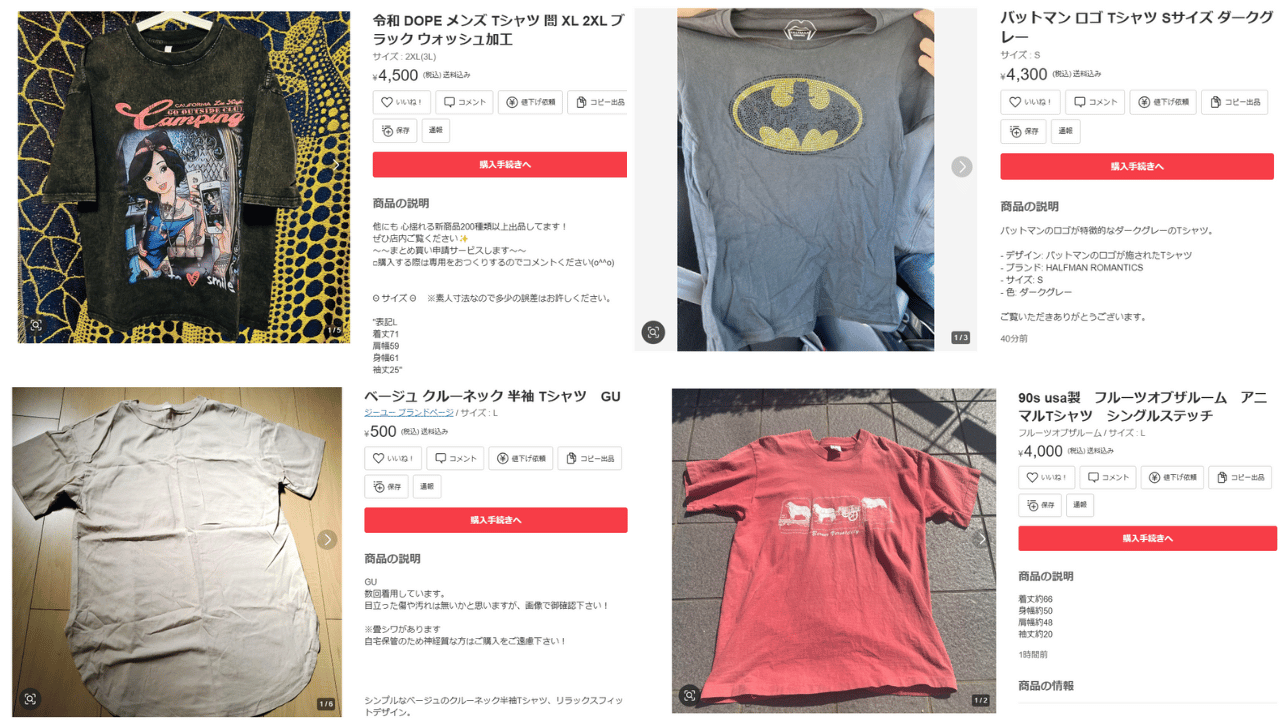
といったデメリットがあります。
一方、背景がスッキリしていると、
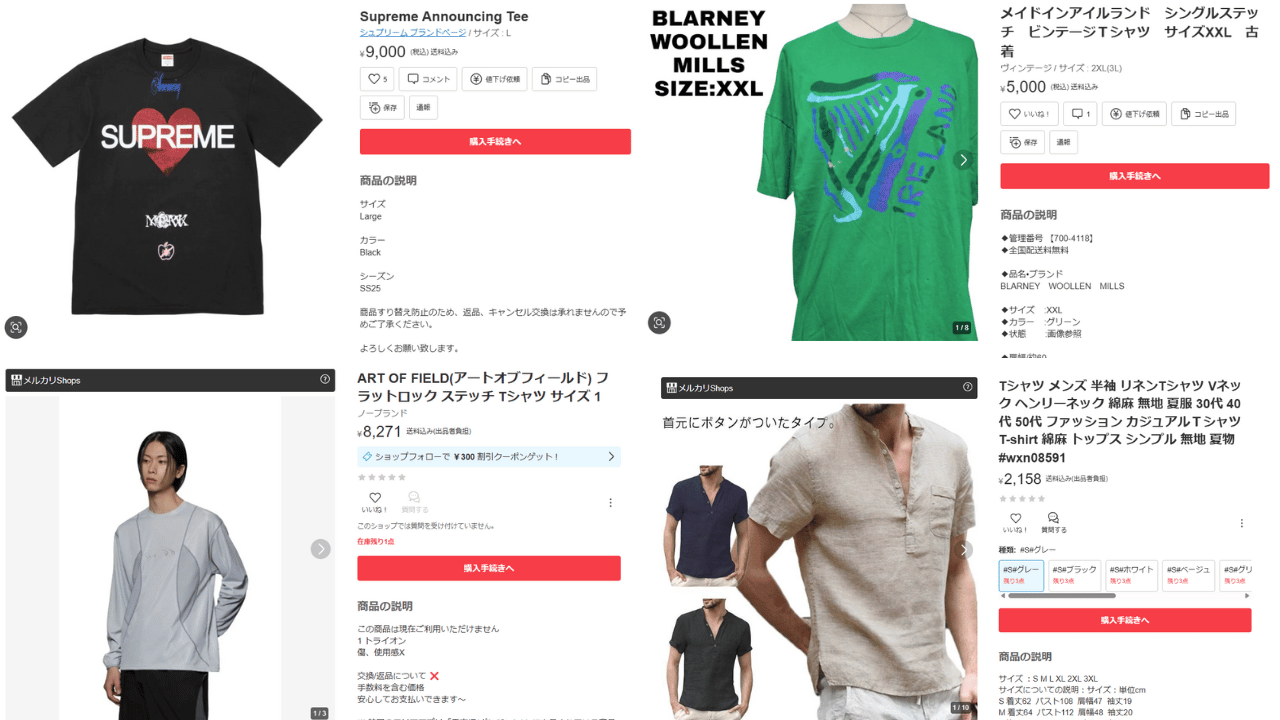
といった効果が得られます。
また、スッキリして商品が見やすいだけでなく、文字や画像などの追加編集などもしやすくなります。
「メルカリShops」で本格的にEC事業を展開するプロの多くも、商品画像の背景を白で統一しています。これは、背景を白くすることが、売上向上に不可欠な要素であることの証左と言えるでしょう。
上記の理由から、メルカリでは白い背景が推奨されています。
メルカリのガイドラインでも、
といった点が推奨されており、白い背景はこれらの条件を満たす最も簡単な方法と言えます。
メルカリの規約に、背景を白にしなければならないというものはありません。 しかし、商品写真の重要性から、背景を白くすることが推奨されています。
結果として、メルカリで売れるためには、写真の背景を白くすることがセオリーとなっています。

メルカリの「背景削除モード」は終了してしまいましたが、背景を白くしたり、綺麗にしたいというニーズは変わりません。
そこで、本章では「背景削除モード」の代わりに使える、無料のスマホアプリを5つ紹介します。(PCで使えるものがあれば併記します)
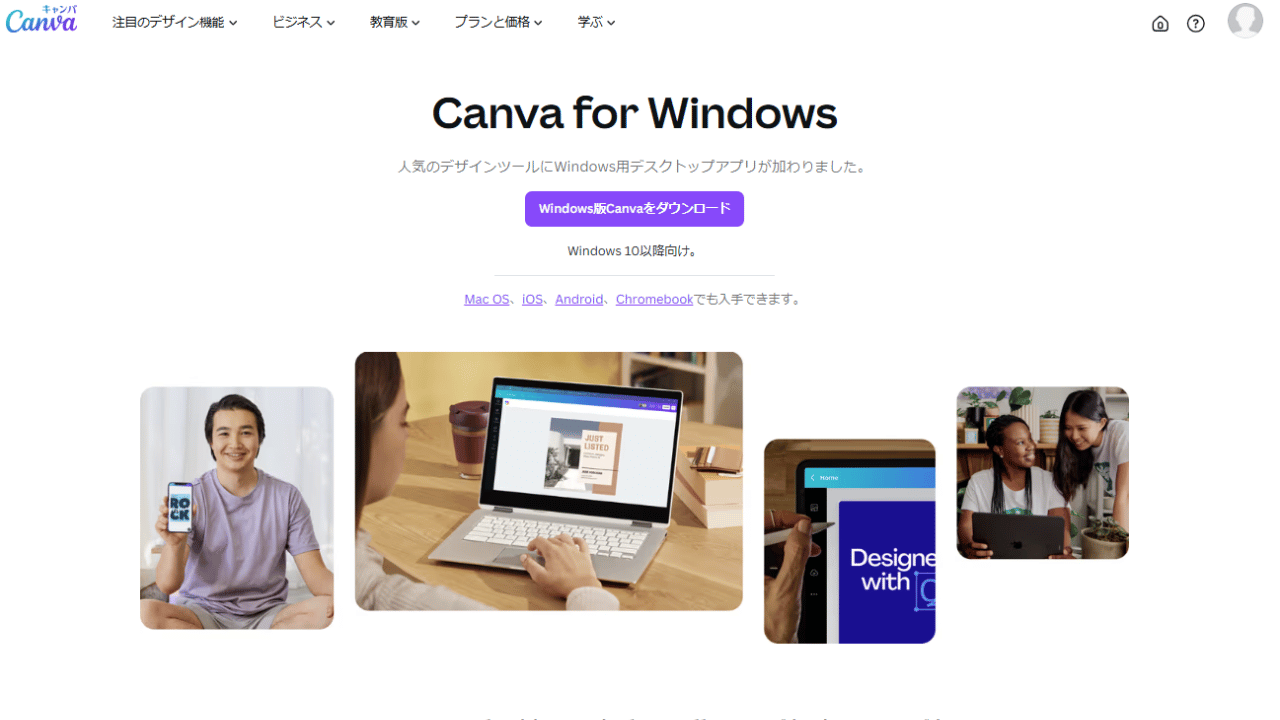
出典:CANVAダウンロード
メルカリ出品写真の背景処理におすすめなのがCanvaです。Canvaは、デザインツールとして知られていますが、背景削除機能も非常に優秀で、しかも無料で利用できます(一部機能は有料)。
Canvaを使えば、背景削除が簡単にできるだけでなく、豊富なテンプレートや無料素材を活用して、商品画像をより魅力的に仕上げることができます。
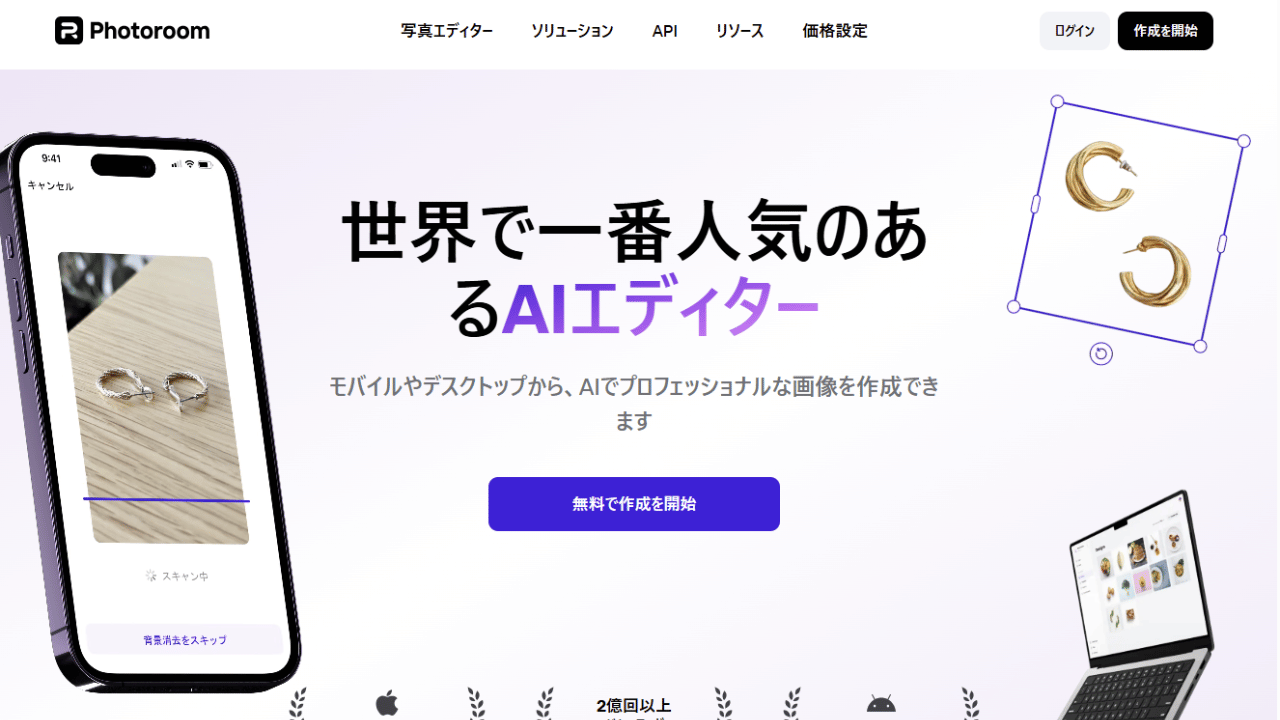
出典:Photoroom
PhotoRoomは、AIによる高精度な背景自動削除が魅力のアプリです。
メルカリの写真の背景を消すのに最適で、ワンタップで背景削除ができ、豊富な背景テンプレートが用意されているため、切り抜き後の画像合成も簡単です。
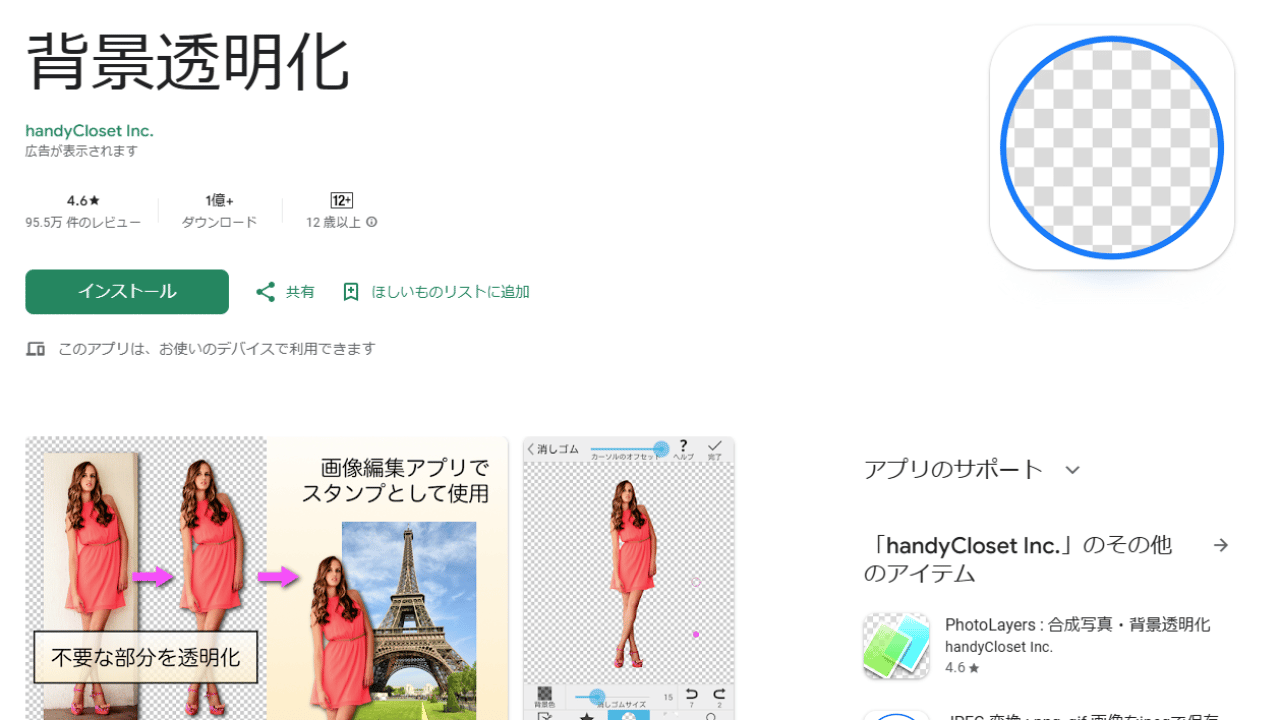
シンプルな操作性を求めるなら、「背景透明化」アプリがおすすめです。メルカリ出品写真の背景を白くする加工も、簡単操作で行えます。
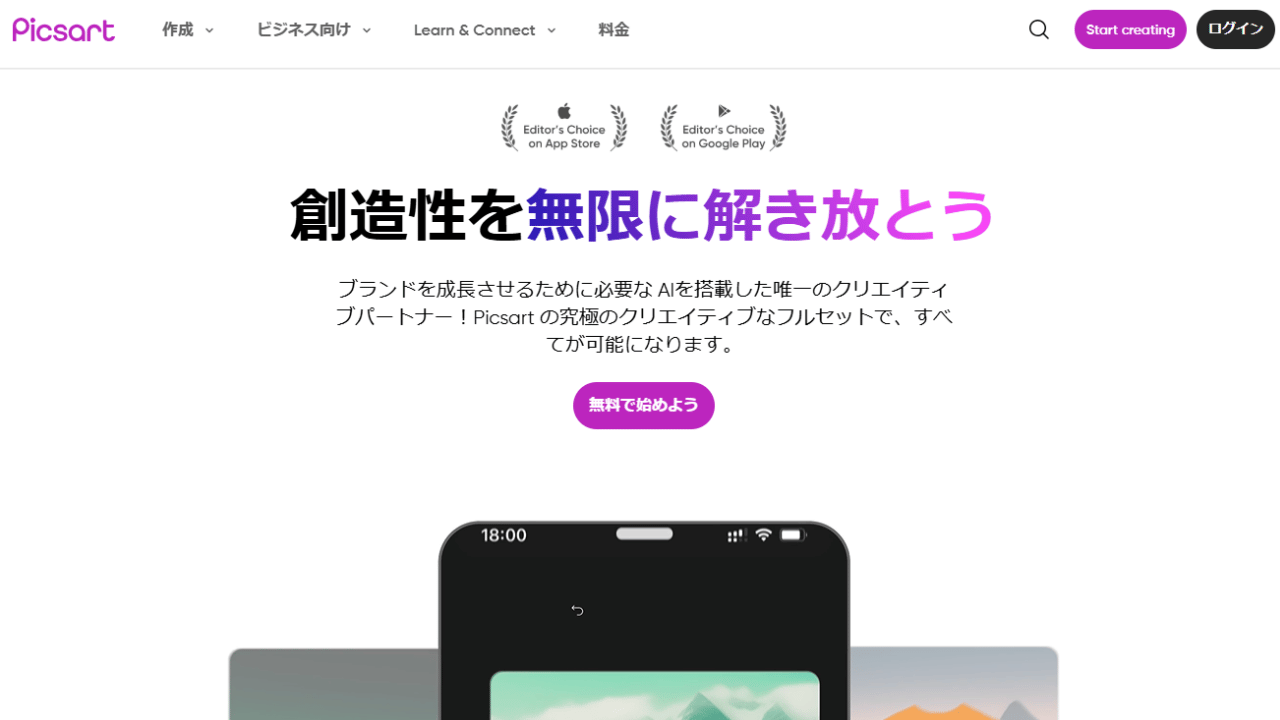
出典:Picsart
PicsArtは、多機能な画像編集アプリで、背景削除以外にも豊富な機能を使えます。
メルカリの写真の背景を加工するだけでなく、細かい調整もしやすいので、よりクオリティの高い商品画像を作成できます。
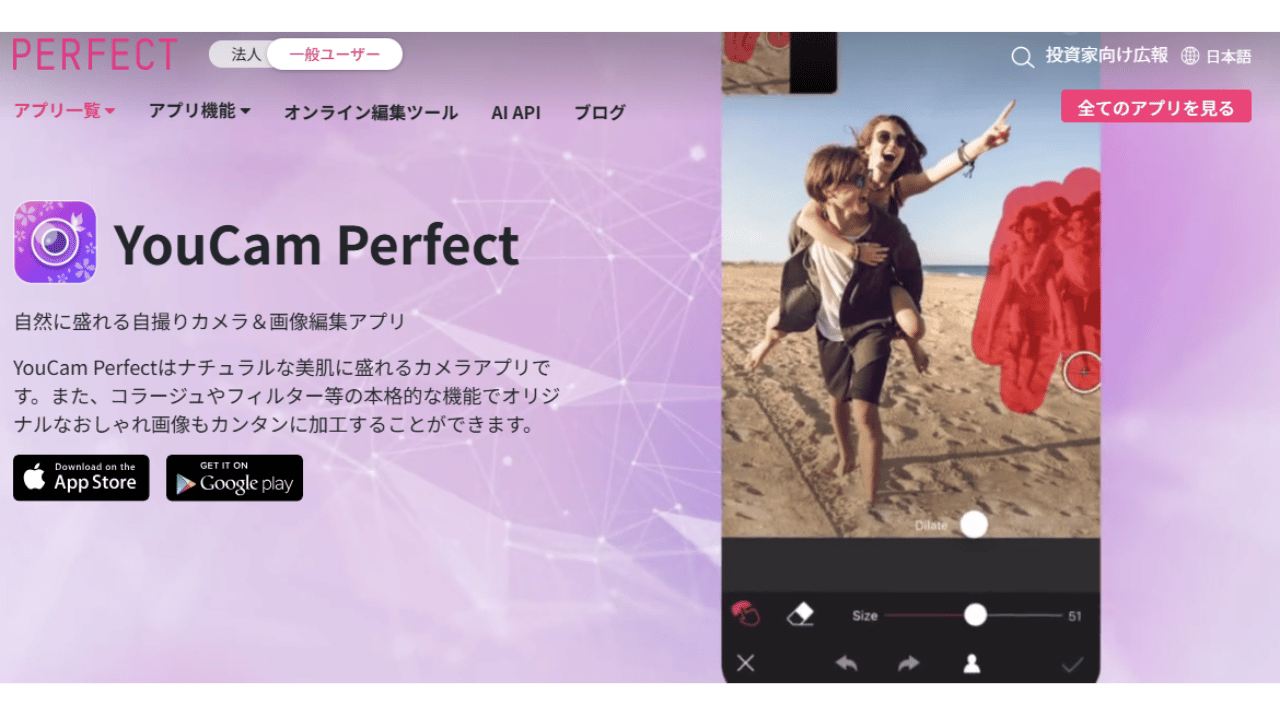
YouCam Perfectは、ビューティー加工アプリとして知られていますが、AIを使った背景削除機能も搭載されています。
メルカリ出品に使う写真の背景を手軽に消せる上、美肌補正やメイクアップなどの機能も充実しているため、人物が写っている写真の加工にも便利です。

前章では、「メルカリ背景削除モード」の代わりになる無料アプリを5つ紹介しました。
本章では、その中でも特におすすめのCanvaを使った、背景削除の方法を徹底解説します。Canvaを使えば、初心者でも簡単にプロ級の仕上がりを実現できます。
今回は、例として、私が撮影したこのマフラーの写真を使って、背景削除の手順を説明します。

マフラーの周りに物があり、足なども写ってしまっています。
これを手作業で修正すると、慣れていても10分はかかってしまいますが、CANVAであれば簡単に透過することができます。
Canvaのアプリを開き、画面中央下部の「+」ボタンをタップします。
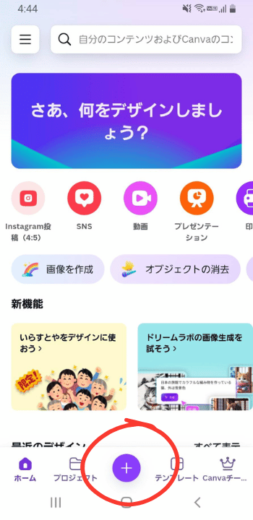
サイズは「カスタムサイズ」を選び、
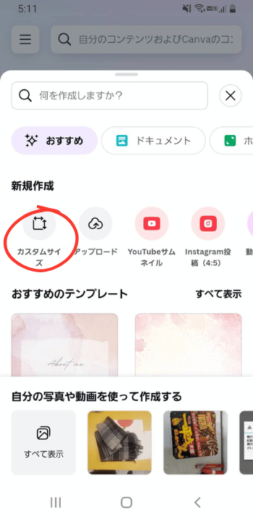
720 × 720ピクセルに設定しましょう。(メルカリの推奨画像サイズは1:1の正方形です。)
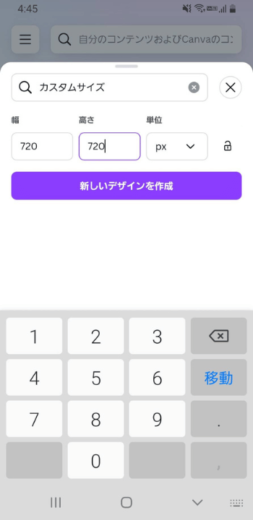
カスタムサイズを入力すると、下のようなパレットが表示されます。そこに、先ほどの写真をアップロードしていきます。
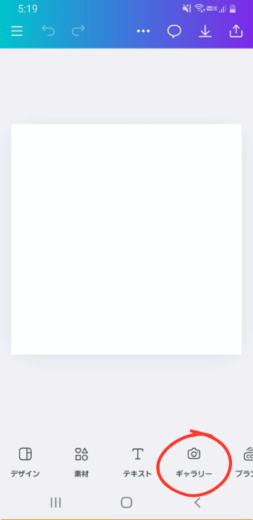
「ギャラリー」を選択。背景を削除したいマフラーの写真を選びます。
写真がCanvaに読み込むと、以下のような画面になります。
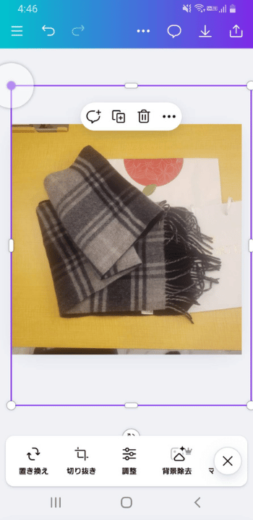
四隅の丸いハンドルをドラッグして、白いキャンバスに合うようにサイズを調整します。
出品商品のサムネイルになることを想定し、適切なサイズ感になるように設定しましょう。
写真を選択した状態で、画面下部のメニューから「背景除去」をタップします。
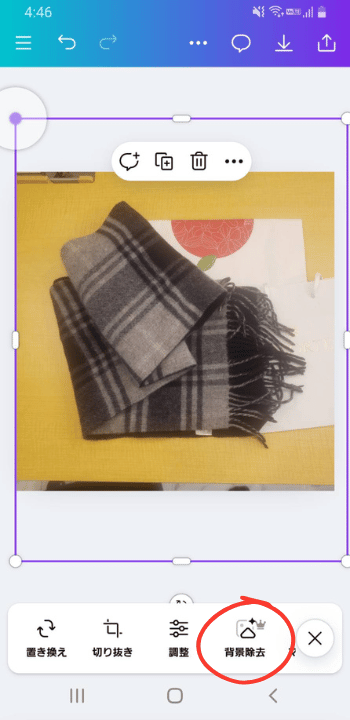
数秒の読み込みの演出が流れるので、少しだけ待ちましょう。
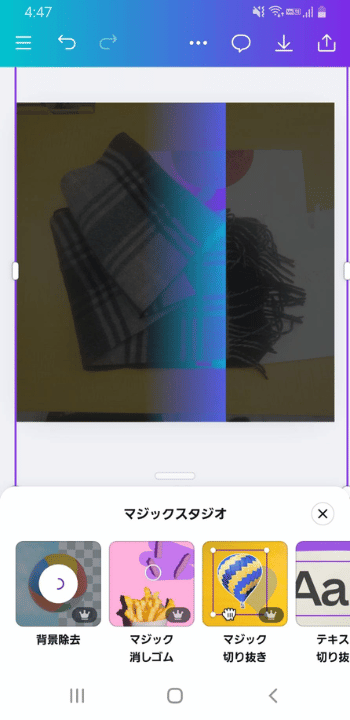
すると、以下のように背景が削除されたマフラーが浮かび上がります。
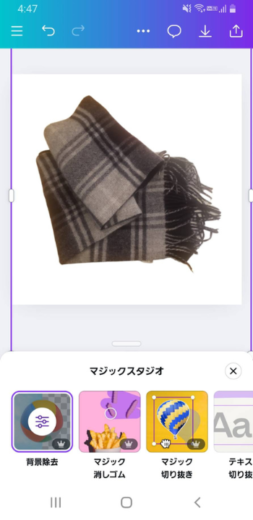
いかがでしょうか。今回の写真はマフラーの周りにかなり邪魔となるものがあったにもかかわらず、見事にマフラーのみが強調されました。
これはCANVAの「AI自動認識機能」によるもので、写真や画像のメインとなる対象物を自動で判別して透過してくれます。
筆者自身、画像編集などでかなりこの機能を使っていますが、早いうえに正確なので何度も助けられています。メルカリ出品以外にも使えるアプリなので、是非使ってみてください!
Canvaで背景削除を行うと、自動的に背景が白(または設定している背景色)になります。 Canvaでは、背景が透明のままということはありませんので、ご安心ください。
さらにCanvaでは、白背景の上から、
といった、さまざまな編集が可能です。 これらの機能を活用して、メルカリ出品用の魅力的な商品画像を自由に作成できます。
と思っている方は、是非「CANVA」から試してみて下さい!

メルカリの出品写真や背景に関して、よくある質問とその回答をまとめました。
A: ガイドライン違反はNG!
メルカリのガイドラインに違反する行為は禁止です。個人情報や著作権・肖像権を侵害する画像の無断使用、商品と異なる画像や過度な加工、虚偽・誇大表現は避けましょう。
また、出品禁止物の掲載、商品と無関係な写り込み、暗い写真やぼやけた写真もNG。商品状態が正確に伝わる、魅力的な写真を目指しましょう!
A: 白など無地の背景が基本!
商品が最も魅力的に見える背景を選びましょう。一般的には、白や無地の背景が推奨されています。Canvaなどのアプリを使えば、手軽に背景を白く加工できます。
また、100均で手に入る白い布や模造紙、リメイクシートなどを活用して、撮影用の背景を自作するのもおすすめです。
A: Canvaなどのアプリで!
スマホアプリを使って背景を消すのがおすすめです。本記事では、Canva、PhotoRoom、背景透明化、PicsArt、YouCam Perfectという5つのアプリを紹介しました。
これらのアプリを使えば、「メルカリ背景削除モード」がなくても、簡単に背景を削除したり、白く加工したりできます。
A: はい、サービス終了しました。
残念ながら2023年頃にサービス終了となりました。しかし、Canvaなどのアプリを使えば、より綺麗に背景を削除でき、クオリティの高い商品画像を作成できます。


この記事を参考に、あなたも背景を制してメルカリでの売上アップを目指しましょう!
Canvaなどのアプリや撮影テクニックを駆使して、「背景削除モード」にも負けない、魅力的な商品写真を作成してくださいね!




| 初心者おすすめ度 | ★★★☆☆ |
| 即金性 | ★★★☆☆ |
| ビジネス継続性 | ★★★★★ |
| 仕入れに必要な資金目安 | 5万円~ |
| 目指せる利益額 | 50万円以上 |

せどりからのNEXTステップにはおすすめ!
せどりで伸び悩んでいる、限界を感じる人は問屋仕入れで仕組み化を目指そう!
問屋開拓までの忍耐力は必要だけど、基本的にリピート仕入れで完結するので、せどりのように、掘り出し物を探すのに頭を悩ませる必要は無くなります。

コメント